
- •Субд microsoft access. Создание таблиц
- •1. Цели работы
- •2. Основные теоретические положения
- •3. Порядок выполнения работы
- •Часть 1. Создание базы данных, состоящей из одной таблицы
- •1. Задание на проектирование структуры базы данных
- •2. Конструирование структуры таблиц базы данных
- •Часть 2. Создание базы данных, состоящей из двух таблиц и одной формы
- •3. Создание схемы базы данных
- •4. Ввод данных в таблицы
- •Часть 3. Самостоятельное создание базы данных, состоящей из двух таблиц
- •Задание на проектирование структуры базы данных
- •Выполнение индивидуального задания
- •Часть 1. Создание базы данных, состоящей из одной таблицы
- •Часть 2. Создание базы данных, состоящей из двух таблиц
- •4. Содержание отчета
- •Индивидуальные задания
Часть 3. Самостоятельное создание базы данных, состоящей из двух таблиц
Задание на проектирование структуры базы данных
Выберите по таблице в приложении 1 свой вариант задания.
Выполнение индивидуального задания
Разработайте структуру и схему базы данных, создайте форму для ввода данных, введите данные (см. часть 2).
3.2. Ход работы
Часть 1. Создание базы данных, состоящей из одной таблицы
Задание 1. Создайте новую базу данных и изготовьте структуру таблицы с информацией о студентах «Компьютерной школы»
Порядок работы:
Вызовите программу Access. Для этого дважды щелкните по пиктограмме Microsoft Access или выполните команду
Пуск \ Программы \ Microsoft Access
Перед вами откроется окно системы управления базами данных, в котором появится меню, представленное на рис. 4.
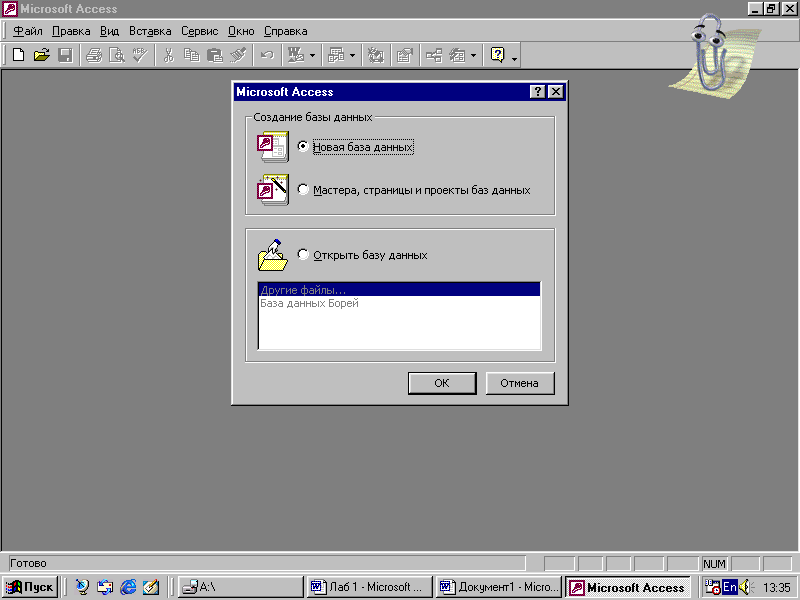
Рис. 4
Включите мышью переключатель Новая база данных и щелкните по кнопке ОК. Появится диалоговое окно, представленное на рис. 5. В поле Имя файла в качестве имени базы данных введите свою фамилию. Это будет название вашей личной базы данных.
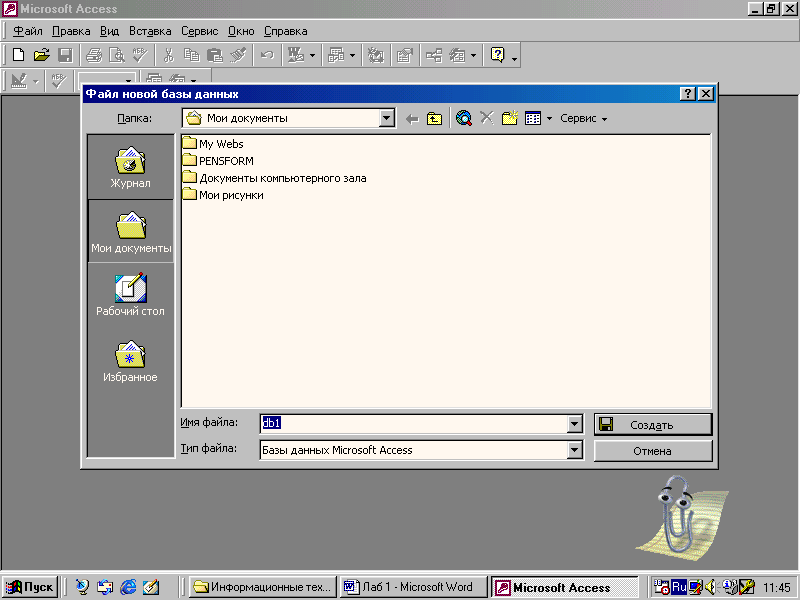
Рис. 5
Замечание.
Можете оставить базу данных в текущей
папке (на рис. 5 - это папка Мои
документы), а можете сменить папку
на вашу личную. В этом окне есть возможность
создать новую папку с помощью кнопки
![]() - Создать папку. Введя имя
новой папки и нажав кнопку ОК,
вы получите новую папку. Откройте ее
перед сохранением базы данных.
- Создать папку. Введя имя
новой папки и нажав кнопку ОК,
вы получите новую папку. Откройте ее
перед сохранением базы данных.
Щелкните по кнопке Создать или нажмите на клавишу <Enter>.
В следующем окне (рис. 6) выберите тип создаваемого документа (выберите соответствующий объект в разделе Объекты). Вы создаете таблицу, поэтому выберите объект Таблицы (скорее всего, он уже выбран). Щелкните по кнопке Создать.
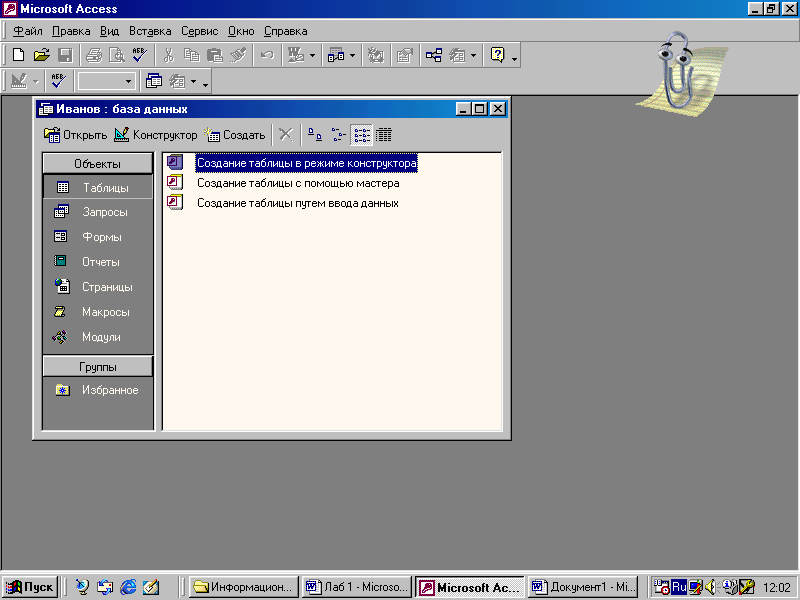
Рис.6
Переходим к работе со следующим диалоговым окном: Новая таблица. Здесь несколько вариантов, но вы выберите Конструктор и щелкните по кнопке ОК, Появится окно Конструктора.
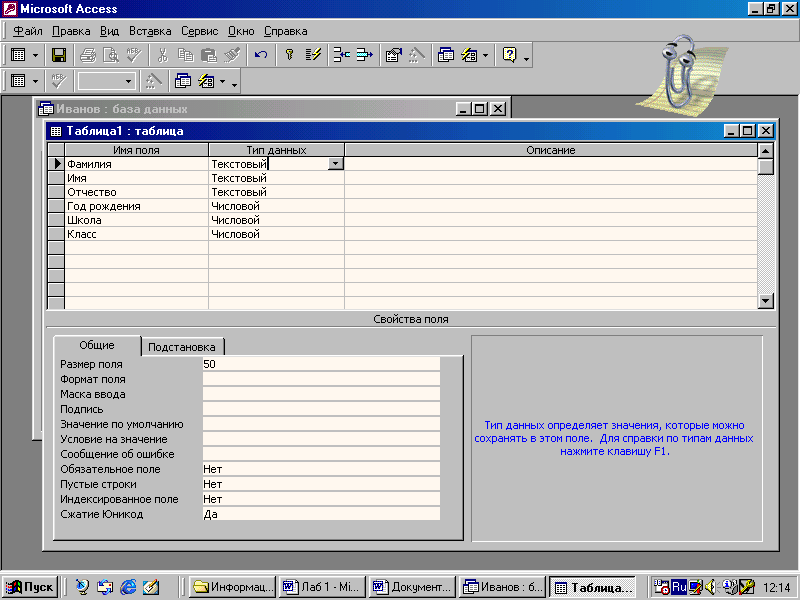
Рис. 7. Часть окна Конструктора
• В верхней левой клетке введите имя поля (набирайте слово "Фамилия", а не свою фамилию) и нажмите на клавишу <Enter>. В соседней клетке появится тип данных, по умолчанию он задается Текстовый (рис. 7). Любой другой выбирается с помощью ниспадающего меню.
Напоминание. Переход от клетки к клетке осуществляется одним из способов: мышкой; нажатием на клавишу <Enter>, стрелками; клавишей <Tab>.
Заполните поля в Конструкторе данными из табл. 5. Общие свойства поля оставляем по умолчанию (какие задает сама программа).
Таблица 5
Имя поля
|
Тип данных
|
Фамилия
|
Текстовый
|
Имя
|
Текстовый
|
Отчество
|
Текстовый
|
Год рождения
|
Числовой
|
Школа
|
Числовой
|
Класс
|
Числовой
|
Сохраните таблицу, щелкнув по кнопке
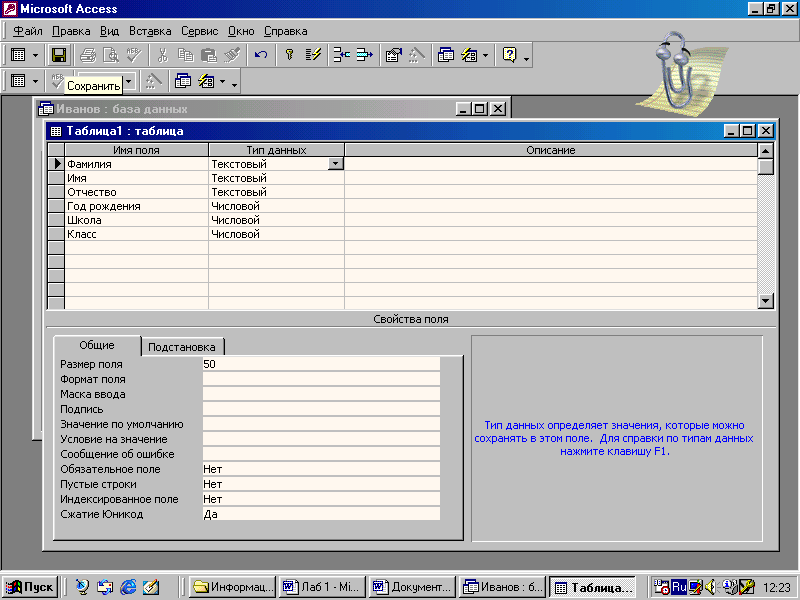 - Сохранить
на панели инструментов.
- Сохранить
на панели инструментов.В появившемся окне наберите имя таблицы Список и щелкните по кнопке ОК. Появится запрос на создание ключевого поля - уникального поля записи, по которому удобно связывать таблицы. В данном варианте будут самостоятельно появляться числа - номера записей.
Ответьте - ДА.
Замечание.
Выбор режима работы: таблица
или конструктор - осуществляется
кнопкой
![]() или
или
![]() .
.
Перейдите в режим таблицы, щелкнув по кнопке . Ввод данных вы будете производить в этом режиме, заполняя клетки таблицы. Значение поля Код будет меняться автоматически. Если закончить ввод в ячейку нажатием на клавишу <Enter>, то маркер перейдет в следующую ячейку.
Заполните базу данных значениями из табл. 6.
Таблица 6
Код |
Фамилия |
Имя |
Отчество |
Год рождения |
Школа |
Класс |
1
|
Иванникова
|
Анна
|
Ивановна
|
1984
|
1
|
9
|
2
|
Баранова
|
Ирина
|
Алексеевна
|
1983
|
3
|
10
|
3
|
Корнилова
|
Ольга
|
Владимировна
|
1984
|
5
|
9
|
4
|
Воробьев
|
Алексей
|
Петрович
|
1983
|
1
|
10
|
5
|
Воробьев
|
Алексей
|
Иванович
|
1984
|
3
|
9
|
6
|
Воробьев
|
Олег
|
Григорьевич
|
1985
|
5
|
8
|
7
|
Скоркин
|
Александр
|
Евгеньевич
|
1982
|
1
|
11
|
8
|
Володина
|
Анна
|
Алексеевна
|
1984
|
3
|
9
|
9
|
Новоселов
|
Алексей
|
Антонович
|
1983
|
5
|
10
|
10
|
Александрова
|
Елена
|
Алексеевна
|
1984
|
1
|
9
|
• Сохраните
введенные данные, щелкнув по кнопке
![]() - Сохранить. В результате получена
таблица, с которой можно будет работать
в дальнейшем.
- Сохранить. В результате получена
таблица, с которой можно будет работать
в дальнейшем.
Замечание. Передвижение по таблице можно производить с помощью клавиш со стрелками на клавиатуре, клавишей табуляции, а также щелчком мыши. Можно пользоваться стандартными для Windows комбинациями клавиш для быстрого продвижения по таблице.
Задание 2. Выполните редактирование ячеек
Порядок работы:
• Замените фамилию Иванникова на Иванова. Для этого выделите редактируемую ячейку и наберите новую фамилию.
• Замените год рождения на 1983. Для этого следует щелкнуть мышкой по нужной ячейке, и она откроется для редактирования. Удалите цифру 4 и введите вместо нее цифру 3.
Самостоятельное задание. Внимательно просмотрите таблицу и исправьте свои ошибки.
Задание 3. Отсортируйте значения таблицы
Порядок работы:
Замечание. Чтобы произвести сортировку значений, нужно поставить курсор в любую ячейку сортируемого столбца и щелкнуть по кнопке:
![]() - если нужно
отсортировать по возрастанию;
- если нужно
отсортировать по возрастанию;
![]() - если нужно
отсортировать по убыванию.
- если нужно
отсортировать по убыванию.
• Отсортируйте:
1) фамилии - по алфавиту (поставьте маркер на любую фамилию в столбце с названием Фамилия и щелкните мышкой по кнопке ;
2) имя - по алфавиту (поставьте маркер на любое имя в столбце с названием Имя и щелкните мышкой по кнопке ;
3) номер школы - по убыванию (поставьте маркер на любой номер школы в столбце с названием Школа и щелкните мышкой по кнопке );
4) год рождения - по убыванию (поставьте маркер на любой год рождения в столбце с названием Год рождения и щелкните мышкой по кнопке );
5) класс - по возрастанию (поставьте маркер на любой класс в столбце с названием Класс и щелкните мышкой по кнопке ).
Задание 4. Познакомьтесь с функциями: сохранить, закрыть, открыть
Порядок работы:
• Щелкнув по кнопке - Сохранить, сохраните текущую таблицу.
• Щелкнув по
кнопке ![]() - Закрыть, в правом верхнем углу
окна Список:таблица, закройте
таблицу.
- Закрыть, в правом верхнем углу
окна Список:таблица, закройте
таблицу.
• Повторите аналогичную операцию еще раз для окна база данных, в результате чего вы закроете текущую базу данных, получив пустое окно Microsoft Access для новой работы. В этом состоянии можно создать новую базу данных, а можно открыть существующую для продолжения работы.
• Откройте снова свою базу данных с помощью команд
Файл \ Открыть \ <Имя своей базы данных> \ Открыть;
• Откройте таблицу Список.
Задание 5. Выполните поиск записей по образцу.
Порядок работы:
• Установите текстовый курсор в поле Фамилия;
• Щелкните по
кнопке
![]() - Найти, которая позволяет найти
запись по введенному значению. В
результате появится диалоговое окно,
представленное на рис. 8.
- Найти, которая позволяет найти
запись по введенному значению. В
результате появится диалоговое окно,
представленное на рис. 8.
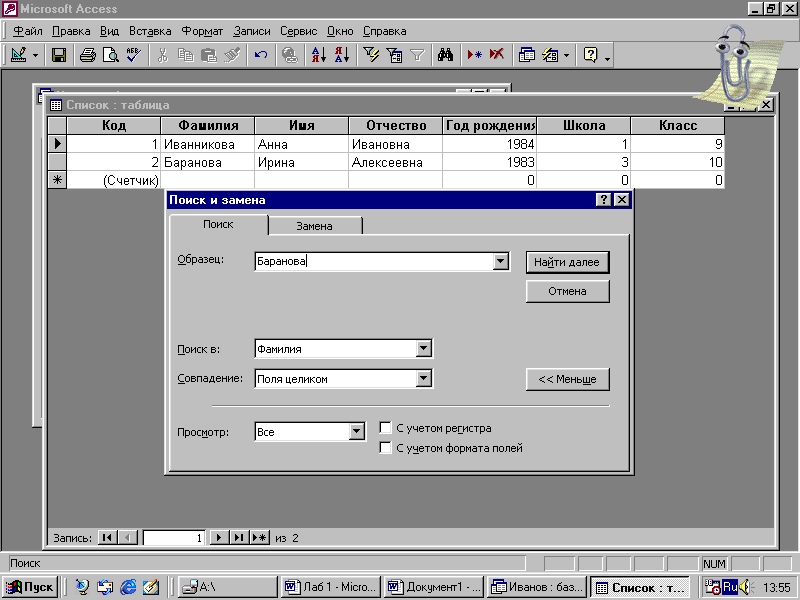
Рис.8
• Наберите в поле Образец фамилию Баранова и щелкните по кнопке Найти далее.
Замечание. Если требуется найти следующую подобную запись, то щелкните мышкой по кнопке Найти далее. Поиск осуществляется только в поле Фамилия. Для поиска во всей таблице необходимо сделать соответствующую установку в строке выбора Поиск в: При поиске можно учитывать регистр, установив флажок С учетом регистра. По окончании работы щелкните по кнопке Закрыть.
Задание 6. Распечатайте таблицу Список
Порядок работы:
• Подготовьте принтер для печати.
• Подготовьте таблицу для печати. Для этого щелкните по кнопке Предварительный просмотр. Если таблица не уместилась на листе или видны не все данные, то закройте окно предварительного просмотра и поменяйте размер столбцов. Можно поменять поля листа или развернуть лист поперек - это можно сделать выполнив команду
Файл \ Параметры страницы \ Страница \ Альбомная \ ОК
• Выполните команду
Файл \ Печать...
Появится окно, представленное на рис. 9. В этом окне возможен выбор варианта печати. Вы можете выбрать печать: всей таблицы, только выделенных записей, только определенных страниц. Можно задать печать нескольких копий данного документа одной командой. Если к вашему компьютеру подключены несколько разных принтеров, то в строке выбора имя: можно выбрать нужный принтер.
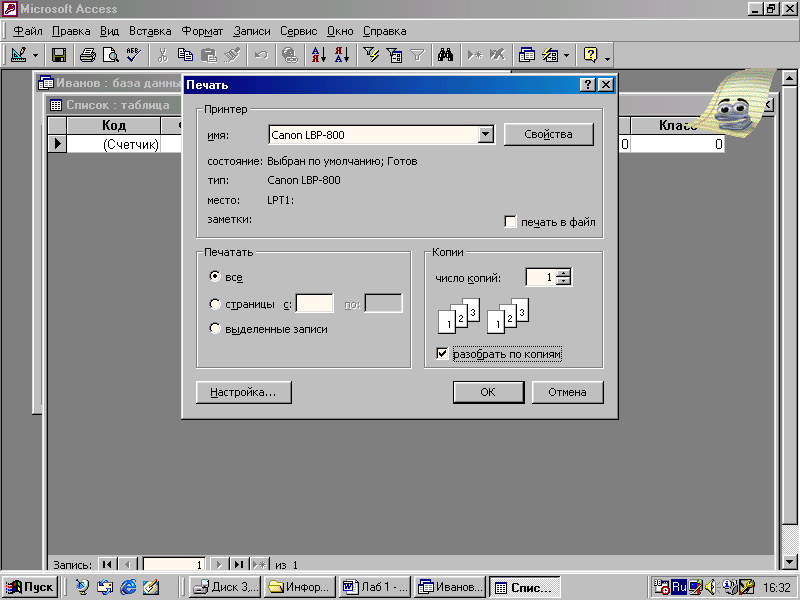
Рис.9
• Оставьте включенным переключатель Все.
• Щелкните по кнопке ОК.
Предъявите преподавателю: таблицу Список на экране и на бумаге.
Задание 7. Завершите работу с Access
Порядок работы:
• Выполните команду
Файл \ Выход
• Если вы производили какие-либо действия в базе данных, появится вопрос о сохранении изменений. Ответьте утвердительно на этот вопрос.
